Jeg kan ikke logge på Outlook til Windows
Hvis du har købt en Microsoft 365 Business Professional -plan eller højere og ikke kan logge på din Outlook -desktopapp, kan du prøve at oprette forbindelse igen til appen ved at logge af og logge på igen.
Hvis du har problemer med at logge ind med din Microsoft 365 -e -mail andre steder, kan du prøve en af disse løsninger .
Kontrollér, om du har den nyeste version af Outlook
- Hvis du har problemer med at logge på din Outlook -konto, skal du kontrollere, hvilken version af Outlook du har installeret på dit skrivebord.
- Hvis du har en ældre version af Outlook, skal du afinstallere den forældede version. Læs mere om, hvordan du afinstallerer Office på en pc .
- Installer den nyeste version af Outlook via din e-mail & Office-Dashboard.
Skift konti, der er logget på med Outlook
Når du har den seneste version af Outlook installeret, skal du logge på med den e -mailadresse og adgangskode, der er knyttet til din Microsoft 365 Business Professional -plan.
- Åbn Outlook.
- Vælg Filer og derefter Office -konto .
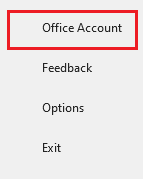
- Vælg, hvordan du vil logge på dine Office -apps. Dette vil også forbinde dig til OneDrive og SharePoint.
- Hvis du vil aktivere Office med en anden Microsoft -konto, skal du vælge Log af og derefter logge ind på din Microsoft 365 Business Professional -konto.
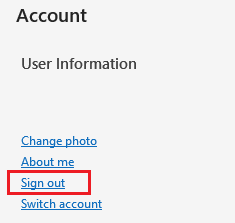
- For at holde Office aktiveret med din nuværende konto og bruge din licens med GoDaddy, skal du vælge Skift konto og derefter logge ind på din Microsoft 365 Business Professional -konto.
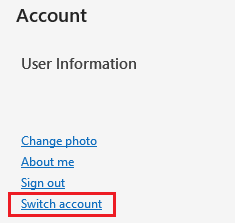
- Hvis du tidligere har brugt en Microsoft 365 -konto med licens til Office -apps, skal du muligvis opdatere din licens til din Microsoft 365 fra GoDaddy -konto. Vælg Opdater licens , og log ind på din Microsoft 365 Business Professional -konto.
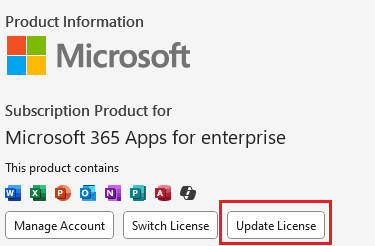
Relateret trin
- Har du stadig problemer med at logge på Outlook? Prøv at bruge det nye Outlook i stedet.